Ubuntu terus memperbarui paket dan merilis pembaruan keamanan baru dari waktu ke waktu. Menjadi sangat sulit untuk menjaga agar paket-paket Ubuntu tetap up to date dengan waktu, terutama ketika Anda baru saja menginstal Ubuntu, ini karena kemungkinan besar bahwa paket-paket sistem Ubuntu Anda sudah kedaluwarsa. Jadi fokus kami adalah bagaimana menjaga agar paket Ubuntu tetap up to date di Ubuntu 20.04 sistem LTS.
Perbarui Jenis
Ada tiga jenis pembaruan:
- Memperbarui
- Keamanan
- BackPorts
Perhatian kami adalah dengan dua pembaruan pertama hanya karena pembaruan backport diperbarui dalam rilis baru Ubuntu. Kami hanya perlu mengonfigurasi "Pembaruan" dan "Keamanan" di sistem Ubuntu kami untuk menjaga sistem operasi tetap mutakhir.
Konfigurasi Pembaruan di Ubuntu 20.04
Pertama-tama, buka menu aplikasi Anda.
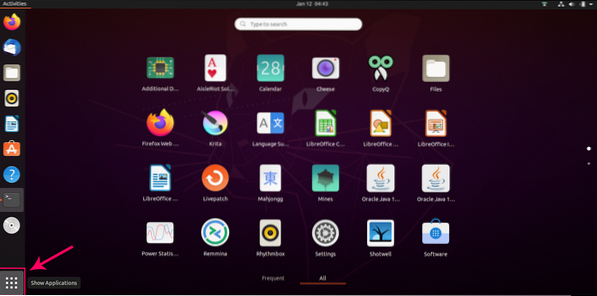
Cari “Perangkat lunak dan pembaruan”.
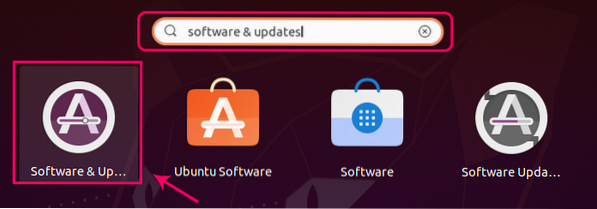
Klik ikon yang disorot dari hasil pencarian.
Jendela "Perangkat Lunak dan Pembaruan" akan terbuka untuk Anda di Ubuntu 20.04 seperti ini:
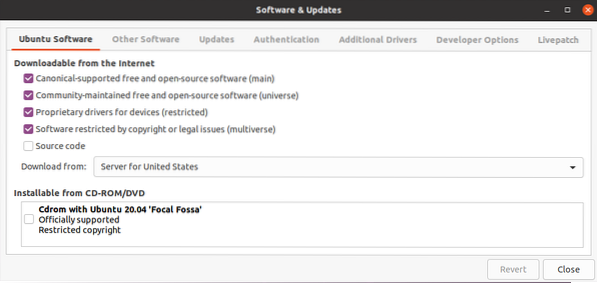
Di jendela ini, pindah ke tab "Pembaruan".
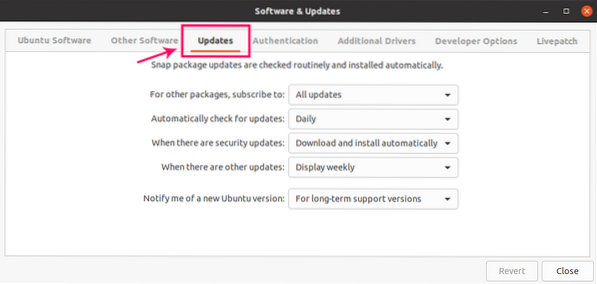
Sekarang, di tab “Pembaruan” ini, Anda dapat mengonfigurasi pembaruan sesuai keinginan Anda. Misalnya, dari opsi pertama, Anda dapat mengonfigurasi langganan untuk paket lain, seperti 'Semua pembaruan', 'Hanya pembaruan keamanan' atau 'Keamanan', dan pembaruan lain yang disarankan'.
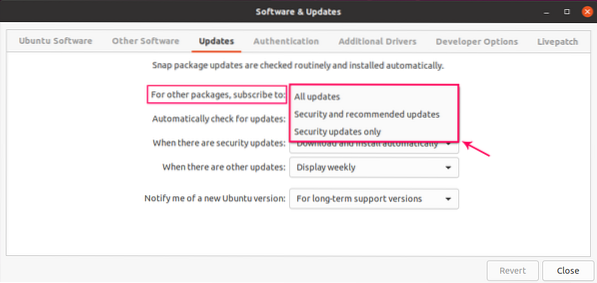
Dropdown kedua adalah untuk mengatur waktu tetap untuk memeriksa pembaruan. Misalnya, setiap hari, setiap minggu, atau tidak pernah.
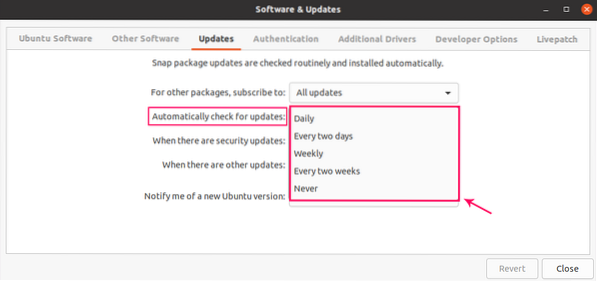
Karena pembaruan keamanan sangat penting, dropbox ketiga menyediakan tiga opsi untuk segera mengambil tindakan atas hal itu. Misalnya, Tampilkan Segera, Unduh secara otomatis, dan unduh dan instal secara otomatis. Opsi "Unduh dan instal secara otomatis" dipilih secara default di Ubuntu 20.04.
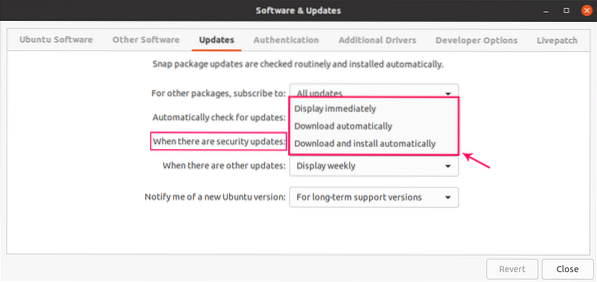
Anda dapat mengatur waktu pemberitahuan ketika ada pembaruan lain yang tersedia dari dropdown keempat.
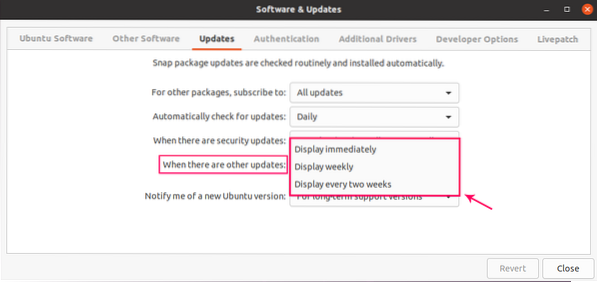
Opsi terakhir adalah untuk mengatur pemberitahuan ketika versi baru Ubuntu akan dirilis. Baik untuk versi yang lebih baru, hanya versi LTS, atau tidak pernah memberi tahu.
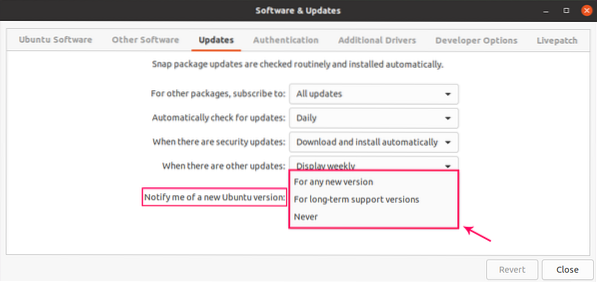
Setelah selesai, tutup jendela Perangkat Lunak dan Pembaruan. Menurut pengaturan Anda jika ada pembaruan baru yang tersedia, itu akan memberi tahu Anda.
Perbarui Paket Secara Manual
Anda juga dapat memperbarui paket Anda kapan pun Anda mau. Salah satu caranya adalah dengan membuka “Software updater”.
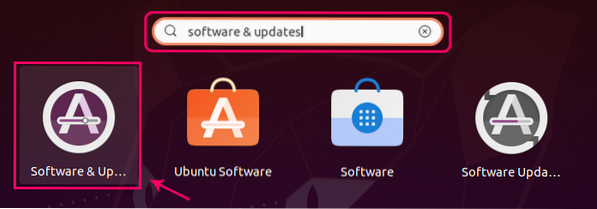
Ini akan mulai memeriksa dan memperbarui paket.
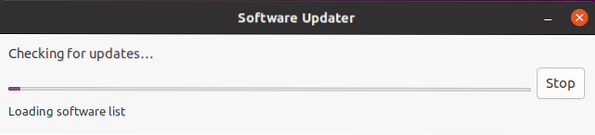
Setelah memperbarui paket, itu akan menampilkan pesan sukses.

Anda juga dapat memeriksa pembaruan di terminal Anda dengan mengetikkan perintah:
$ sudo apt updateJika ada paket yang siap untuk diupgrade, Anda dapat mengupgradenya dengan mengetikkan perintah:
$ sudo apt upgradeKesimpulan
Ini adalah bagaimana Anda dapat mengonfigurasi pengaturan untuk pembaruan dan memperbarui dan meningkatkan paket Anda secara manual di Ubuntu 20.04 sistem LTS.
 Phenquestions
Phenquestions


